Como mudar a tela de bloqueio do Windows 10
No Windows 10 temos a tela de fundo da área de trabalho, a tela de login e a tela de bloqueio, cada uma delas com uma imagem diferente. A tela de login é aquela na qual digitamos a senha quando o sistema inicia. A área de trabalho é a tela principal que estamos acostumados a trabalhar no Windows. E a tela de bloqueio é a tela que aparece antes da tela na qual digitamos nossa senha, a que fica aparecendo quando deixamos o sistema bloqueado. Apesar de não ser possível mudar imagem de fundo da tela de login (somente usando apps de terceiros), é possível mudar a tela de bloqueio do Windows 10 diretamente pelo sistema e adicionar notificações de apps nela.
Como mudar a tela de bloqueio do Windows 10
Clique no botão iniciar (1) e depois no ícone da engrenagem (2) para abrir as “Configurações”. Outra maneira de abrir é apertando direto no teclado as teclas Win + i. Ou ainda clicando no botão iniciar e digitando no teclado a palavra “Configurações” (sem aspas), ela aparecerá na parte de cima do menu.

Clique em “Personalização”.

No menu da esquerda selecione “Tela de bloqueio” (1). Do lado direito clique no menu dentro de “Tela de fundo”. Você poderá escolher “Imagem” ou “Apresentações de slides” (2).
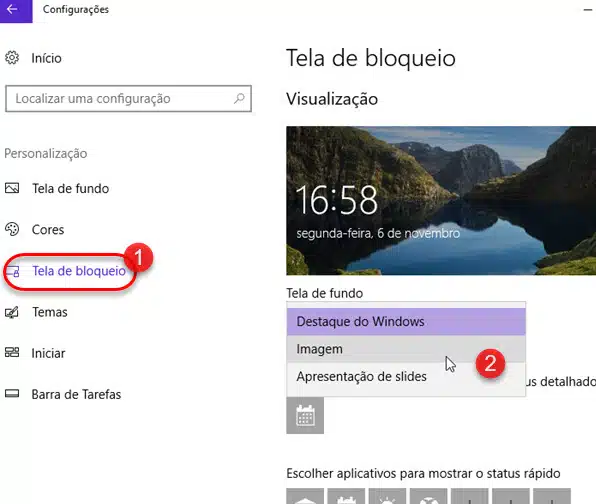
Se escolheu uma “Imagem” única, você poderá clicar em algumas das imagens que apareceram (1) ou clicar em “Procurar” (2). Abrirá uma nova janela para procurar pela imagem no computador, selecione a imagem que quiser e clique em “Escolher imagem”. Nesta mesma janela você pode ativar ou desativar propagandas da Microsoft, basta deslizar o botão “Receba fatos divertidos, dicas, truques…” (3) para esquerda ou direita. E ainda escolher um aplicativo para mostrar status detalhado na tela de bloqueio (4), e outros apps para mostrar status rápido (5).
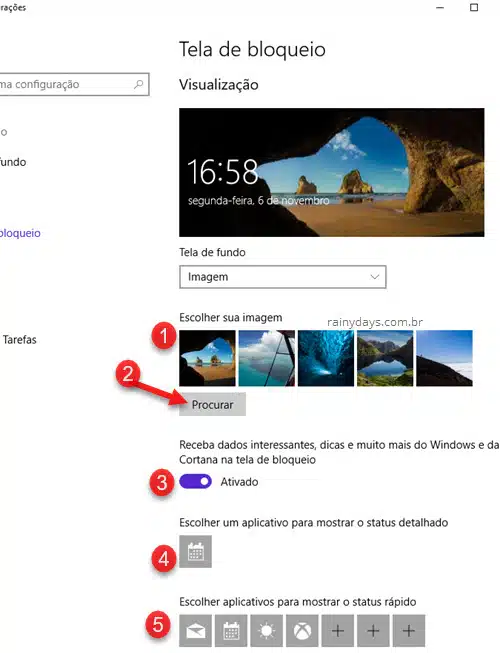
O aplicativo de status detalhado pode ser Calendário, Email, Telefone, Mensagens, Clima ou Xbox.
Quem quiser também pode ativar para “Mostrar a imagem da tela de fundo da tela de bloqueio do Windows na tela de entrada”. Assim a mesma imagem da tela de bloqueio aparecerá na sua tela de login do sistema.
Caso tenha escolhido “Apresentação de slides” você poderá selecionar uma pasta ou várias pastas de imagens e fotos para as imagens ficarem trocando automaticamente com o tempo.
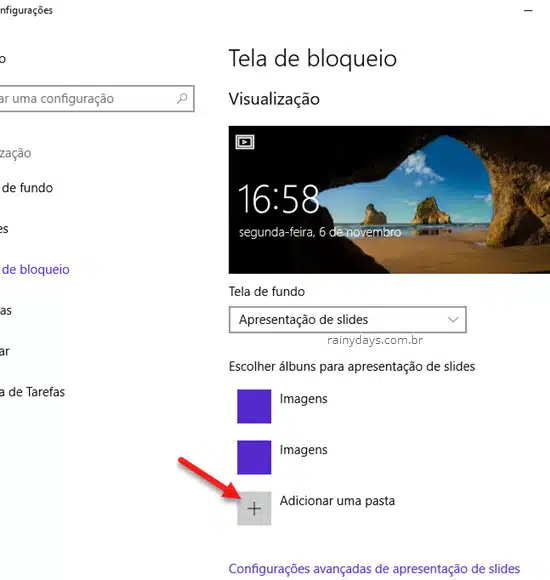
Fazendo isto você poderá deixar suas fotos pessoais como tela de bloqueio do sistema.

Legal isso.